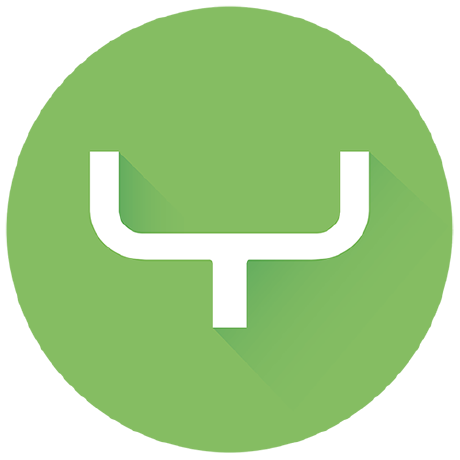
scrcpy 라이브러리를 통해 다중 미러링 구현까지 포스팅을 해봤었는데, 앞 단계에서 USB 연결을 통해서 유선연결을 꼭 해야 하는 사전작업이 있었습니다.
USB 케이블이 없거나, 이게 귀찮으신 분들이 활용하기 좋을 것 같습니다.
2024.04.03 - [쓸만한 지식] - [SCRCPY] 안드로이드 기기 USB, WIFI를 통한 미러링, 다중 미러링
[SCRCPY] 안드로이드 기기 USB, WIFI를 통한 미러링 , 다중 미러링
scrcpy 사용 동기 더보기 개발을 하다가 내 프로젝트를 다른 사람에게 소개하는 과정에서 미러링을 통해 pc 화면에 내 디바이스의 화면을 공유해서 보여주는 경우가 있다. 게다가 두 개 이상의 디
goharry.tistory.com
환경변수 설정까지는 앞의 글을 보시면 자세히 나와있으니 이전을 참고해주세요.
맥 os로 진행해서 터미널로 진행하겠습니다.
방법
1. 개발자 옵션의 무선 디버깅 ON
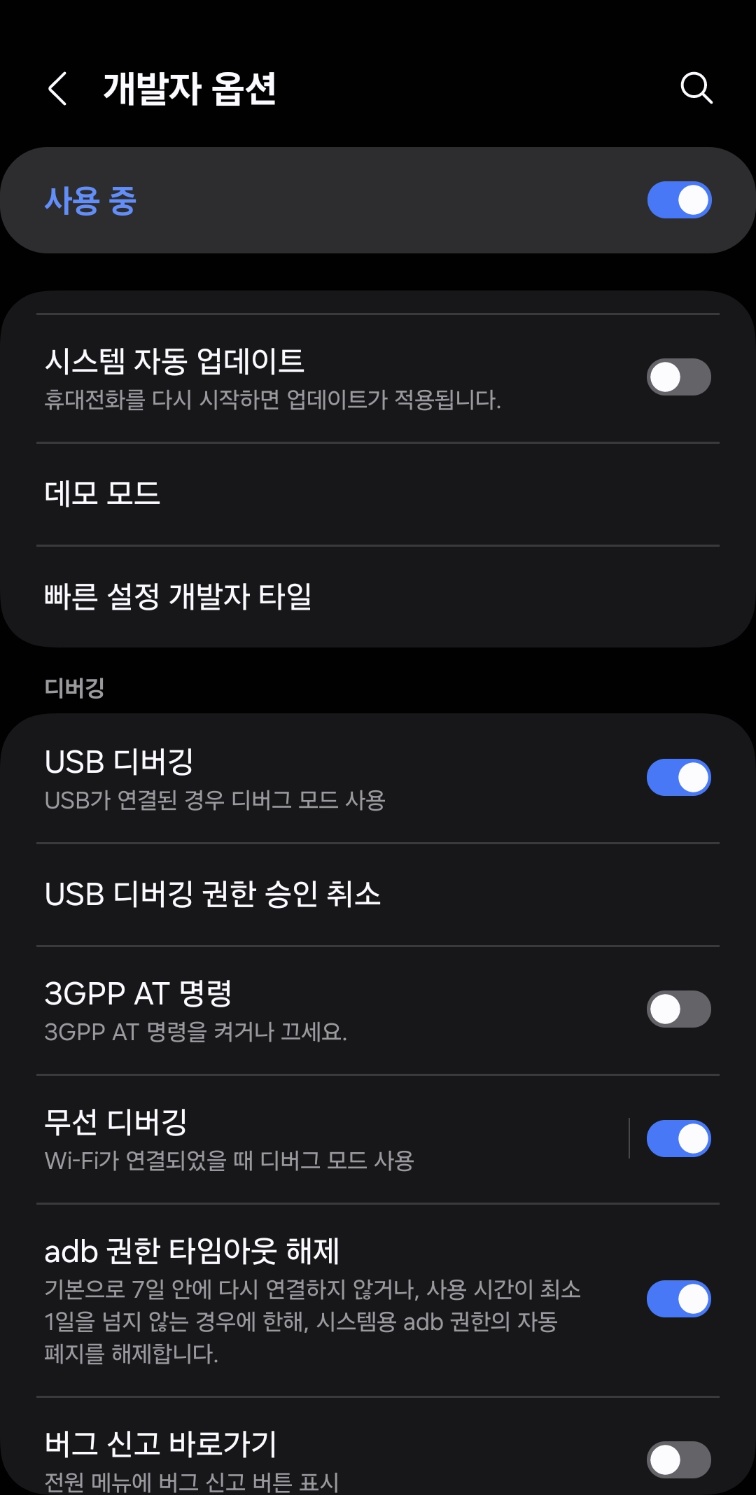
2. 페어링 코드로 기기 페어링 클릭
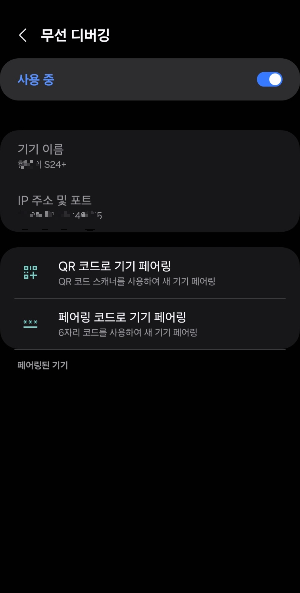
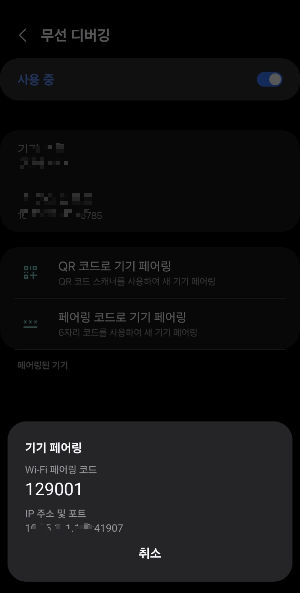
3. 기기 페어링의 IP 주소 및 포트를 터미널 또는 cmd에 입력
adb pair [IP 주소 및 포트]
4. Enter paring code : 값에 기기페어링 코드 입력

알맞은 값을 입력하고 나면 다음과 같은 문구가 나오게 됩니다.

5. 페어링 된 기기에 추가된 기기 확인
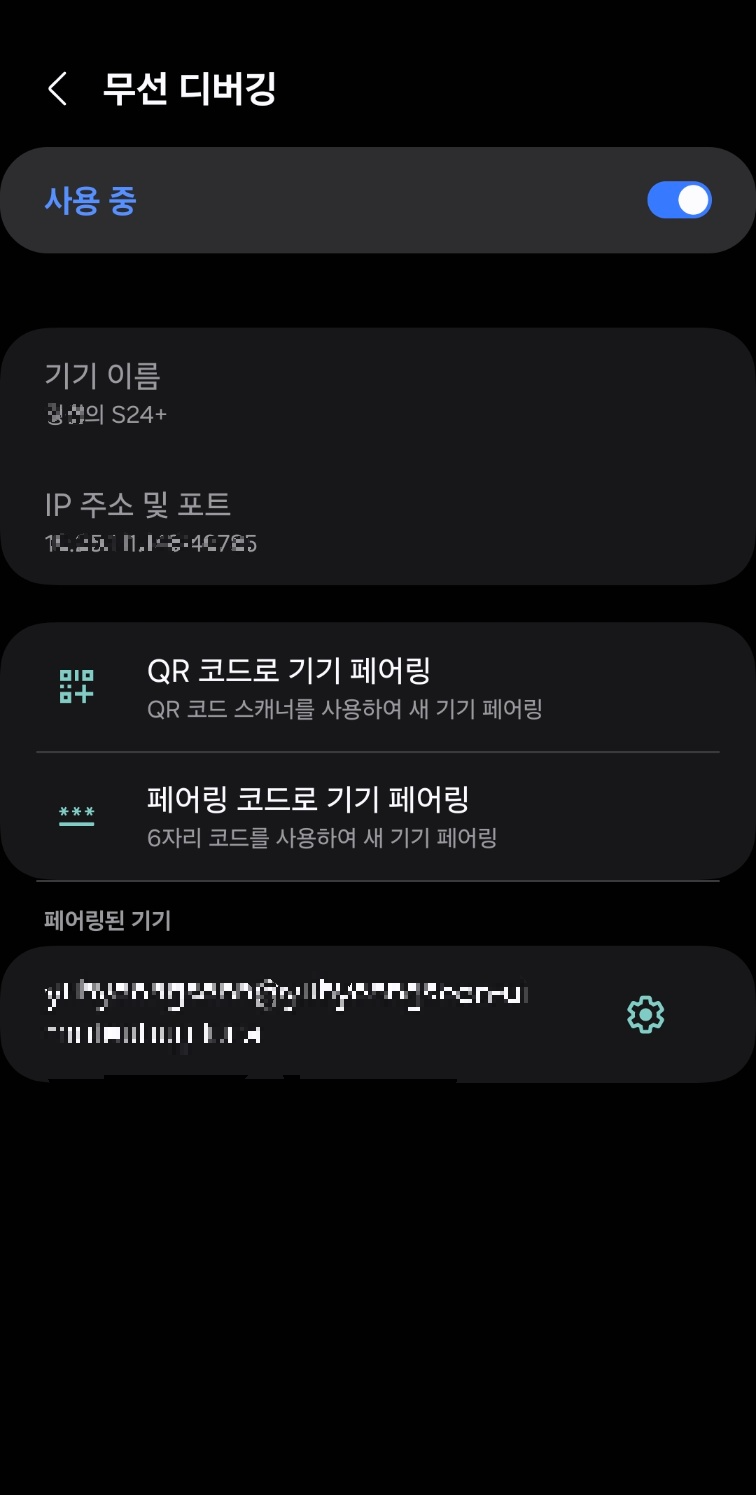
6. scrcpy 실행
페어링 코드의 IP 주소와 포트번호가 아닌 무선디버깅 탭 상단의 IP 주소 및 포트를 입력합니다.
scrcpy --tcpip=[IP 주소:포트]
미러링 끝!
여기서 주의할 점은 무선디버깅을 off 하고 다시 on을 하거나 디바이스를 재부팅하게 되면 포트 번호가 바뀌게 되어서 그걸 보고 다시 연결해야 합니다.
포트 고정하는 법은 이전글에 함께 적혀 있으니 그 글을 확인해 보세요.
2024.04.03 - [쓸만한 지식] - [SCRCPY] 안드로이드 기기 USB, WIFI를 통한 미러링, 다중 미러링
[SCRCPY] 안드로이드 기기 USB, WIFI를 통한 미러링 , 다중 미러링
scrcpy 사용 동기 더보기 개발을 하다가 내 프로젝트를 다른 사람에게 소개하는 과정에서 미러링을 통해 pc 화면에 내 디바이스의 화면을 공유해서 보여주는 경우가 있다. 게다가 두 개 이상의 디
goharry.tistory.com
위의 내용을 정리를 하면
USB 케이블로 페어링 하던걸 페어링코드로 pair를 시킨다는 것과 일회성으로 사용하기엔 scrcpi --tcpip로 미러링을 한다는 점입니다.
다른 일을 보고 온다던가 배터리방전 등의 이슈로 디바이스 재부팅하는 일이 상당히 많아서 포트를 고정해도 다시 재연결을 하긴 해야 되더라고요.
그래서 은근 안 번거로운 느낌도 있습니다.
앞의 글과 조합해서 사용하면 더 편하게 사용하실 수도 있을 것 같습니다. 그럼 이만
'안드로이드' 카테고리의 다른 글
| [Android] 패키지 이름 (2) | 2024.12.30 |
|---|---|
| [Gradle] 버전 카탈로그 (0) | 2024.12.20 |
| [Coroutine] 코틀린의 코루틴에 대해 알아보자 (4) | 2024.11.13 |
| [Android] Application Not Responding (ANR) (2) | 2024.11.12 |
| [Android] 안드로이드 앱으로 아두이노 제어하기 (USB 시리얼 통신) (7) | 2024.11.10 |
